macOS es posiblemente el mejor sistema operativo de escritorio. Y aunque el debate sobre Mac, Windows y Linux va a durar mucho tiempo, por lo que hago, macOS se adapta mejor a mis necesidades. Una de las cosas que le da a macOS una clara ventaja sobre sus contrapartes de Windows y Linux es el lujo de tener una amplia variedad de aplicaciones altamente eficientes diseñadas para impulsar la productividad. Desde editores de texto con muchas funciones hasta administradores de tareas competentes y editores de video de alta gama, Mac App Store lo tiene completamente cubierto. Si no está seguro de cuál se adapta mejor a sus necesidades, consulte estas 20 aplicaciones esenciales de Mac que debería usar en 2020.
Aplicaciones esenciales de Mac que debería usar en 2020
Las aplicaciones esenciales de Mac mencionadas en la lista no están en ningún orden en particular. Los uso todos de forma regular y disfruto usándolos. Algunas de ellas son aplicaciones Mac completas, mientras que otras son utilidades simples que resuelven problemas específicos y me hacen la vida más fácil. Teniendo esto en cuenta, comencemos nuestra lista de las mejores aplicaciones y utilidades de Mac, ¿de acuerdo??
- Imán
- Momento
- Hada de los dientes
- Hoja de trucos
- Camarero 3
- Canal artificial
- Color avellana
- Despejar
- Reproductor multimedia IINA
- Noctámbulo
- PhotoBulk
- Itsycal
- HiddenMe
- Anfetamina
- El desarchivador
- 1 contraseña
- Fantástico
- Todoist
- ExpressVPN
- Dropbox
- Prima
- Preguntas frecuentes
1. Imán: organice las aplicaciones una al lado de la otra con un mejor control
Si bien creo que macOS es el sistema operativo superior, hay algunas cosas que Windows hace mucho mejor, y el sistema de administración de Windows es una de ellas.. Usar dos aplicaciones una al lado de la otra en Mac sigue siendo una tarea ardua y no es tan fácil como algo que obtenemos en Windows.
Afortunadamente, hay toneladas de aplicaciones que pueden resolver este problema y Magnet es mi favorita entre todas. Quiero decir, es fácil de configurar y usar, es barato y funciona todo el tiempo.. Con Magnet, puede asignar fácilmente sus aplicaciones a diferentes mitades o esquinas de su pantalla y organice las aplicaciones una al lado de la otra (o hacia arriba y hacia abajo). La utilidad vive en la barra de menú de su Mac y funciona cuando se la solicita..
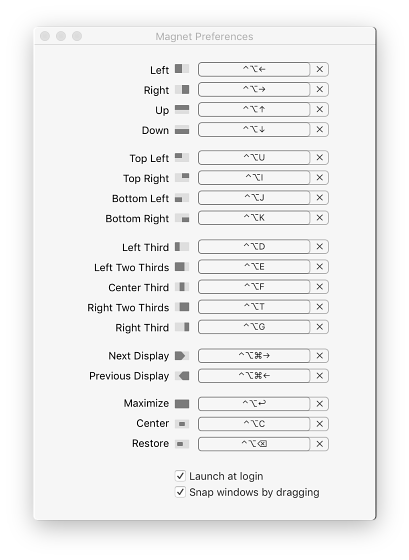
Hay muchos usuarios que odian a Magnet y prefieren algunas alternativas costosas como Moom ($ 10) o Divvy ($ 13,99). Sin embargo, para el 99% de los usuarios de Mac, Magnet es suficiente y cuesta solo $ 0,99.
Si no está listo para pagar ni siquiera eso, puede usar VEER (gratis) o Spectacle (gratis) ambas son utilidades gratuitas de administración de ventanas para Mac y, francamente, funcionan muy bien. Independientemente del software de administración de ventanas que decida usar, el punto aquí es que debe usar uno, ya que lo ayudará mucho mientras trabaja en dos o más aplicaciones una al lado de la otra..
Instalar en pc: 0,99 USD
2. Tiempo: mantenga un control sobre el tiempo
Si tiene ganas de trabajar durante horas en su Mac y aún no hace las cosas, debería probar Timing. Timing es una aplicación de seguimiento de tiempo simple que rastrea automáticamente todo lo que haces en tu Mac y le brinda un gráfico detallado de esos datos. Antes de usar el tiempo, solía perder un montón de tiempo haciendo cosas frívolas en mi Mac y perdía el tiempo, mientras sentía que había estado trabajando..
Cansado de nunca recibir resultados, comencé a usar Timing y los resultados me dejaron boquiabierto. El tiempo no solo me mostró qué aplicaciones estaba usando durante cuánto tiempo, sino también cómo estaba perdiendo el tiempo. Por ejemplo, puedo ver claramente si estuve en Chrome durante 8 horas, cuánto de ese tiempo dediqué a trabajar y leer y cuánto desperdicié viendo videos en YouTube o Netflix..
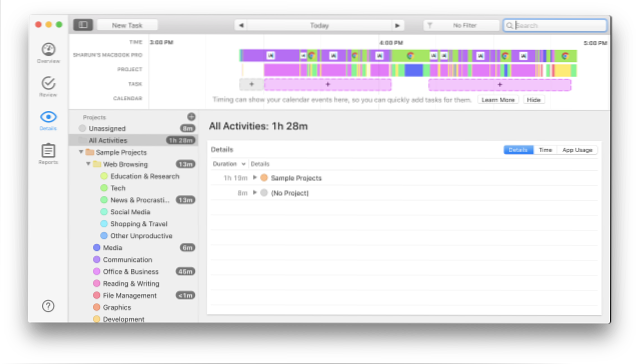
Lo mejor de Timing es que funciona automáticamente y no tiene que iniciar ni detener el seguimiento en ningún momento. Simplemente se encuentra en la barra de menú que rastrea sus actividades y le brinda una imagen detallada cuando desea ver los datos. También me encanta que Timing organiza las tareas en diferentes subcategorías y le brinda una puntuación de productividad general para que pueda ver qué tan productivo ha sido.
Si cree que una tarea está mal categorizada, puede cambiarla fácilmente y Timing registrará las tareas correctamente en el futuro. También hay una función de línea de tiempo que le permite ver qué tan productivo fue en las últimas semanas e incluso meses. Si usted es alguien que no sabe dónde se consume su tiempo mientras trabaja en la Mac, esta es la mejor aplicación que puede ayudarlo a descubrir sus debilidades y ser más productivo en el proceso..
Nota: Con macOS Catalina, Apple ha introducido Screen Time para Mac. Si bien no es tan poderoso y extenso como Timing, es una buena opción gratuita para los usuarios que no necesitan tantas funciones y solo desean un seguimiento del tiempo simple..
Instalar en pc: Prueba gratuita, los planes profesionales comienzan en $ 39
3. ToothFairy: conecte sus dispositivos AirPods / Bluetooth con Mac rápidamente
Los Apple AirPods son el accesorio de venta más rápida que la compañía haya fabricado y sus usuarios confían en su conveniencia. Gracias al chip W1 (chip H1 en los nuevos AirPods), conectarlos a sus dispositivos iOS es muy sencillo. Simplemente abre la funda junto a tu iPhone o iPad y se conectan en segundos. Sin embargo, no existe tal servicio para Mac..
Ahí es donde entra en juego ToothFairy. ToothFairy es una sencilla utilidad de Mac que permite a los usuarios conectar fácilmente sus AirPods o cualquier otro auricular Bluetooth. y accesorios para el caso con solo un clic.
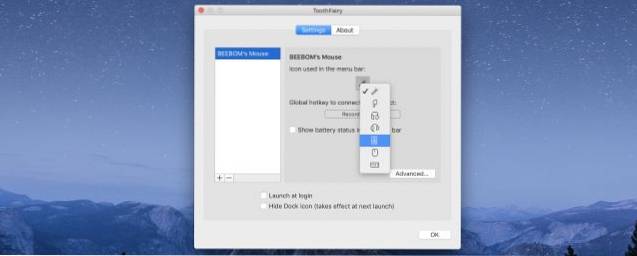
La aplicación se encuentra en la barra de menú de su Mac y todo lo que necesita hacer es haga clic en su icono para establecer la conexión. La mejor parte es que no solo funciona con AirPods sino también con cualquier otro accesorio Bluetooth como auriculares, teclado y mouse..
Si desea algo que no solo funcione muy bien sino que también se vea bien, puede consultar AirBuddy ($ 5 +) que abre el diálogo de conectividad similar a iOS en su Mac. Sin embargo, AirBuddy solo funciona con accesorios Bluetooth que vienen con chips W1 o H1. Por lo tanto, debe decidir si prefiere la funcionalidad o una interfaz atractiva.
Instalar en pc: $ 4,99
4. Hoja de referencia: obtenga una hoja de referencia de todos los comandos
Esta es una de esas utilidades de Mac que nunca supo que necesitaba, pero una vez que la usa, nunca puede volver atrás.. Cheat Sheet es una sencilla utilidad de Mac que, como su nombre indica, le brinda una hoja de trucos de todos los comandos que utiliza una aplicación.. La mejor parte de esta utilidad de Mac es que funciona en todas las aplicaciones (al menos en todas las aplicaciones que uso).
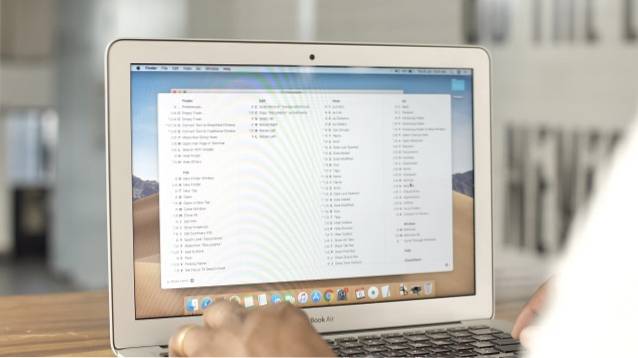
Todo lo que necesita hacer es mantener presionada la tecla CMD mientras está usando una aplicación y mostrará todos los atajos de teclado que admite la aplicación. Esto es genial si no puede recordar los atajos de teclado y los comandos. Lo encuentro especialmente útil en aplicaciones que no uso con regularidad. Si olvido algún comando, simplemente mantengo presionada la tecla CMD y encuentro el que estoy buscando. En la imagen a continuación, puede ver la hoja de referencia en acción. Oh, ¿y te dije que es completamente gratis?.
Instalar en pc: Libre
5. Bartender 3: Anfitrión de aplicaciones ilimitadas de la barra de menús
La barra de menú de Mac es un lugar mágico donde todas las utilidades de Mac viven y hacen su trabajo sin causar ningún problema al usuario final. Sin embargo, hay una cantidad limitada de espacio en la barra de menú de Mac y pronto comienza a sentirse abarrotada, especialmente si está utilizando una MacBook Pro o Air de 13 pulgadas..
Es por eso que Bartender ha sido una aplicación básica para cualquiera que se llame a sí mismo un usuario pro-Mac.. La aplicación permite a los usuarios alojar aplicaciones de barra de menú ilimitadas sin saturar la barra de menú. Lo hace ocultando iconos adicionales con los que no interactúa de forma regular. Pero no se preocupe, se puede acceder fácilmente a las aplicaciones ocultas haciendo clic en el icono del barman.
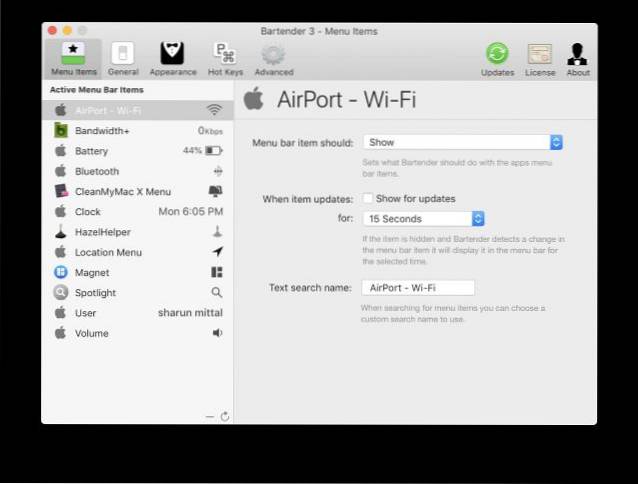
También me encanta el hecho de que el camarero le permite buscar fácilmente aplicaciones de la barra de menú. A veces es difícil encontrar las aplicaciones que está buscando con solo mirar los pequeños íconos de la barra de menú. En tales casos, la función de búsqueda instantánea resulta muy útil. Otras características incluyen la capacidad de mostrar y ocultar automáticamente los iconos de la barra de menú, reorganizar los elementos de la barra de menú, ocultar completamente los elementos de la barra de menú y más. La aplicación viene con una prueba gratuita de 4 semanas y cuesta $ 15 después de eso..
Si buscas algo más económico, puedes echar un vistazo a Vanilla (gratis, $ 4,99). Puede que la vainilla no sea tan poderosa como Bartender, pero hace lo básico correctamente. La aplicación se puede descargar y usar de forma gratuita con una versión pro que desbloquea funciones adicionales.
Instalar en pc: Prueba gratuita, $ 15
6. Flume: mejora tu experiencia en Instagram
Hasta ahora, solo hemos visto aplicaciones y utilidades de Mac que son productivas y lo ayudarán con el trabajo. Cambiemos eso un poco al incluir una aplicación que uso, disfruto y en la que pierdo un montón de tiempo. La aplicación de la que estoy hablando se llama Flume y es un cliente de terceros para Instagram, lo cual es increíble..
La aplicación no solo se ve bien, sino que también trae todas las características de las que carece el cliente web nativo de Instagram.. Eso significa que no solo puede ver imágenes, sino también cargarlas, enviar mensajes directos a cualquier persona y administrar varias cuentas..
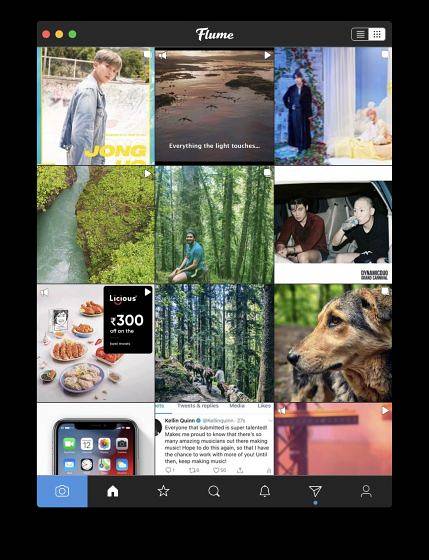
Si bien la aplicación es imprescindible para cualquier usuario de Instagram, es especialmente útil para influencers de Instagram que quieran subir imágenes editadas profesionalmente y necesitan información adicional sobre el rendimiento de sus publicaciones. Yo mismo no soy un influencer, pero todavía disfruto editar fotos en mi Mac y luego publicarlas en Instagram..
La mejor parte de esta aplicación es que hay una versión gratuita que puedes consultar antes de decidirte por la versión pro. La versión gratuita es bastante liberal con sus características, pero si desea la experiencia completa de Flume, debe comprar la versión pro..
Instalar en pc: Gratis, $ 20
7. Hazel: tu aplicación de automatización y administración de archivos súper práctica
Hazel es una de esas aplicaciones que instalo tan pronto como obtengo una nueva Mac. Hazel es mi asistente personal, que hace todo el trabajo pesado, lo que me libera para realizar tareas importantes. Hazel, para aquellos de ustedes que no saben, es aplicación de gestión y automatización de archivos que puede ahorrarle horas y horas de trabajo una vez que establezca las reglas correctas.
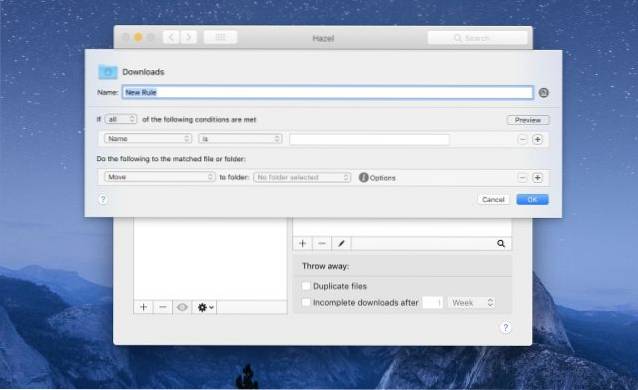
Básicamente, puede apuntar a Hazel para ver una carpeta y corregir un conjunto de reglas que afectan a cualquier archivo que se guarde en esa carpeta. Por ejemplo, he configurado una regla para las capturas de pantalla que normalmente se guardan en la carpeta del escritorio. Una vez que tomo una captura de pantalla, Hazel la escanea automáticamente y la encuentra, le cambia el nombre y luego la mueve a una carpeta de captura de pantalla designada..
Este es un pequeño ejemplo de lo que Hazel realmente puede hacer. Puede establecer reglas que pueden mover archivos, renombrar archivos, crear una copia de archivos, eliminar archivos, ordenar archivos y una combinación de todas esas cosas. Gracias a Hazel, mi escritorio y las carpetas de descarga nunca son un montón de basura porque todo se cambia de nombre, se categoriza, se etiqueta y se mueve a una carpeta designada. Si la administración de archivos es un problema con el que tiene que lidiar, debe descargar y usar Hazel.
Instalar en pc: Prueba gratuita, $ 32
8. Ordenar: acceda a archivos esenciales rápidamente
Unclutter es una utilidad de Mac menos conocida que es bastante útil. La aplicación agrega un práctico estante en la parte superior que puede contener archivos, notas y elementos del portapapeles. Puede acceder a la estantería moviendo el cursor en la parte superior de la pantalla. Me encanta esta utilidad, ya que actúa como un lugar de almacenamiento temporal para archivos y texto..
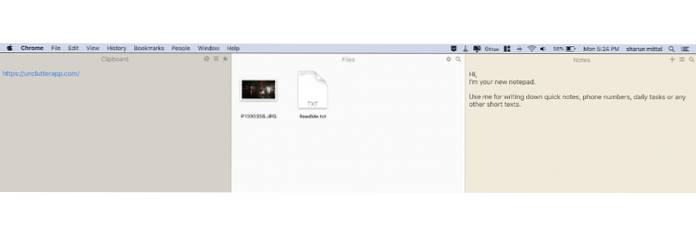
Por ejemplo, puedo almacenar una imagen en Unclutter a la que se puede acceder desde cualquier lugar de la Mac. También me encanta la parte del portapapeles, ya que todo lo que copio se guarda y se puede acceder a él más tarde.
El portapapeles puede manejar tanto imágenes como archivos de texto, lo que lo hace aún mejor. Finalmente, también puede sincronizar sus notas, archivos y elementos del portapapeles en todos los dispositivos usando Dropbox. Una vez que te acostumbres a usar Unclutter, será muy difícil usar tu Mac sin él. La aplicación viene con una versión de prueba gratuita, por lo que no hay ningún problema en comprobarla antes de decidirse a comprarla..
Instalar en pc: Prueba gratuita, $ 23.59
9. IINA Media Player: su reproductor multimedia preferido
Si bien Quick Time Player que viene con su Mac es lo suficientemente bueno para ciertos usuarios, no es lo que llamaríamos una aplicación de reproductor multimedia con muchas funciones. No admite todos los formatos de video populares ni es bueno para administrar subtítulos. Lo que más me molesta de Quick Time Player es que no me permite retroceder o avanzar fácilmente mientras reproduzco un video..
Es por eso que uso el reproductor multimedia IINA, que posiblemente sea una de las mejores aplicaciones de reproducción multimedia que puede usar en su Mac. La aplicación se actualiza periódicamente y es compatible con casi todos los formatos de video que existen.. La aplicación ya es compatible con el modo oscuro que se ve bien con el modo oscuro en macOS Mojave.
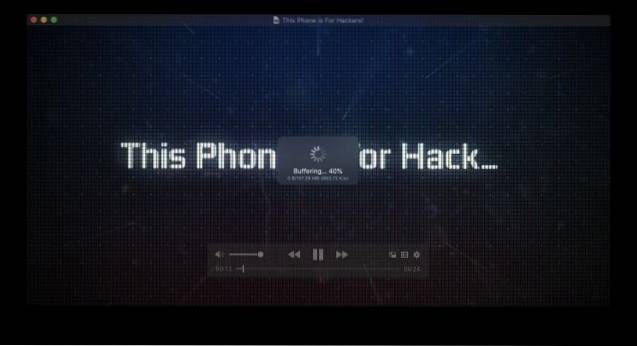
Admite el modo de imagen en imagen, que es ideal para ver contenido mientras trabaja en otra cosa. Otras características de la aplicación incluyen Compatibilidad con listas de reproducción, compatibilidad con TouchBar, control de medios basado en el sistema, modo de música, compatibilidad con gestos de mouse y trackpad, subtítulos en línea y más.
Una característica única del reproductor multimedia IINA es que también puede actuar como un cliente para transmitir contenido en línea desde sitios web como YouTube gracias a su soporte de youtube-dl y extensiones de navegador. En general, esta es una de las mejores aplicaciones de reproducción de medios para Mac y su descarga y uso es totalmente gratuito. No hay ninguna razón por la que no deba cambiar de Quick Time Player a IINA en este momento.
Instalar en pc: Libre
10. NightOwl: Utilice siempre aplicaciones preferidas en modo ligero
Si ha actualizado su Mac a macOS Mojave o posterior, sabe que viene con un magnífico modo oscuro que no solo cambia la interfaz de usuario nativa al modo oscuro, sino que también cambia la apariencia de las aplicaciones nativas. A medida que más y más desarrolladores de terceros comienzan a admitir el modo oscuro en macOS Mojave, el uso del modo oscuro se ha vuelto aún más asombroso.
Sin embargo, aunque el modo oscuro es genial, hay algunas aplicaciones que nunca querrás usar en modo oscuro y Apple no ha incluido una forma de establecer excepciones, lo cual es un gran obstáculo para mí. Si bien me encanta el modo oscuro, odio cómo se ve Apple Mail en modo oscuro. Sin embargo, con la situación actual, puedo usar todo en modo oscuro o nada.
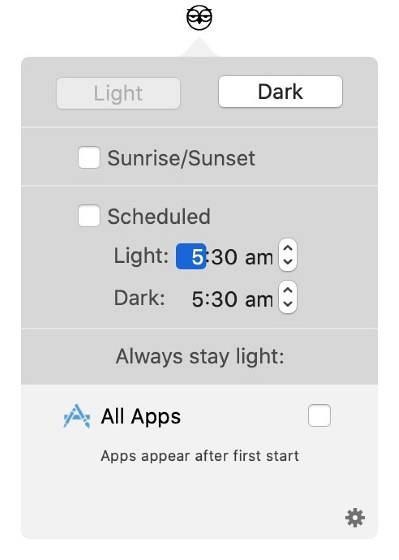
Por eso me encanta NightOwl, ya que resuelve precisamente el mismo problema. Una vez que instale NightOwl, puede crear una lista blanca de aplicaciones que siempre desea usar en modo ligero incluso cuando hay un modo oscuro en todo el sistema en su Mac. Esto me permite sacar lo mejor de ambos mundos..
Gracias a NightOwl, mi Mac siempre funciona en modo oscuro, mientras que aplicaciones como Apple Mail y Evernote siempre permanecen claras. NightOwl también permite a los usuarios cambiar entre el modo oscuro y el claro con un solo clic en el icono de su barra de menú. Esta es probablemente la mejor utilidad para Mac que he descubierto en los últimos meses y me encanta. Definitivamente pruébalo!
Instalar en pc: Gratis con donaciones
11. PhotoBulk: cambie el nombre, cambie el tamaño y recorte las imágenes más rápido
PhotoBulk es otra de las aplicaciones de caballo de batalla que pueden ahorrarle mucho tiempo. En mi línea de trabajo, necesito editar docenas de imágenes a diario y la mayoría de las veces la edición solo requiere que cambie el nombre, cambie el tamaño y recorte las imágenes.. PhotoBulk me permite hacer todo eso y luego algo en segundos.
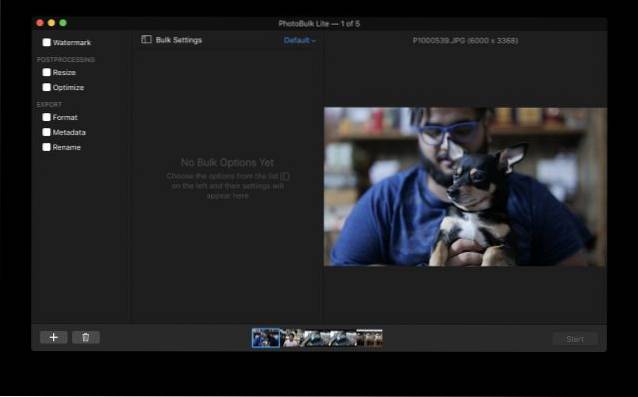
De hecho, en PhotoBulk, puedo guardar ajustes preestablecidos para editar y solo tengo que pasar mis imágenes para obtener las imágenes editadas necesarias. Cada captura de pantalla o imagen que ves en mis artículos ha sido editada y redimensionada usando PhotoBulk. Toda la marca de agua que ve en nuestras imágenes de revisión se ha aplicado en segundos con PhotoBulk. Esta es una aplicación Mac imprescindible para cualquiera que trabaje con docenas de imágenes a diario..
Instalar en pc: Prueba gratuita, $ 9.99
12. Itsycal: mantenga un ojo en el calendario sin ningún problema
La siguiente aplicación en la lista es Itsycal, que me resuelve un gran problema en Mac. Entonces, en macOS, puede ver la fecha, el día de la semana y la hora en la barra, pero a diferencia de Windows, no puede simplemente hacer clic en él para abrir un calendario, y eso es molesto..
Lo sé, puedes usar el calendario en el tablero, pero ese calendario no tiene ninguna característica. De todas formas, Itsycal trae un icono de barra de menú que le muestra la fecha y el día de la semana y puede hacer clic en él para ver el calendario.. Ahora eso es mejor, ¿no es así??
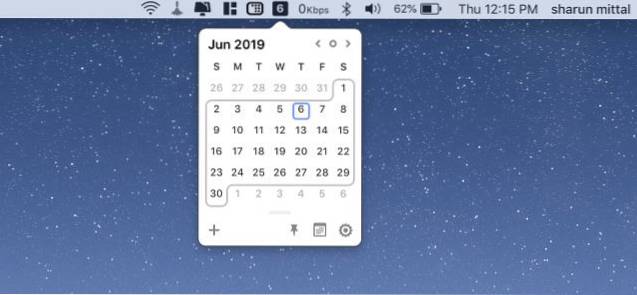
Ahora, lo uso principalmente para verificar las fechas y otras cosas, pero incluso puedes agregar eventos aquí, y muestra los eventos que has agregado en la aplicación de calendario nativa de tu Mac.. Lo que hace que Itsycal sea aún mejor es que es una herramienta gratuita de código abierto.. Si tiene dinero extra para derrochar, también puede consultar Fantastical 2 ($ 49.99), ya que la aplicación ofrece toneladas de características increíbles como soporte de calendario múltiple, entrada de lenguaje natural y más. Sin embargo, para la mayoría de los usuarios, la aplicación gratuita Itsycal será más que suficiente.
Instalar en pc: Libre
13. HiddenMe: Dale a tu escritorio una apariencia limpia
HiddenMe es una sencilla utilidad de Mac que tiene un solo trabajo y es darle a su escritorio una apariencia limpia. Si bien algunos de nosotros tenemos la paciencia y la resolución de limpiar nuestro escritorio Mac para mantenerlo limpio y organizado, la mayoría de nosotros simplemente dejamos que los archivos y carpetas permanezcan allí hasta que el escritorio se sienta como un desastre. Bien, HiddenMe es una aplicación que te permitirá ocultar todos esos archivos y carpetas y darle a tu Mac un aspecto limpio.
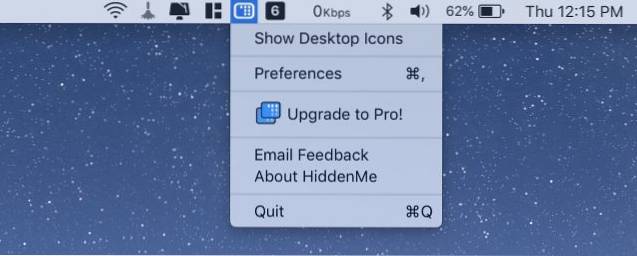
En mi línea de trabajo, necesito tomar un montón de capturas de pantalla y grabaciones de pantalla de la pantalla de mi Mac, y no quiero que se vea desordenado. Entonces, simplemente hago clic en el ícono de la barra de menú de HiddenMe y oculto todos los archivos guardados en mi escritorio. La mejor parte es que la aplicación es de uso gratuito. Hay una versión pro, pero es para desbloquear el soporte para múltiples escritorios. Por lo tanto, si no está utilizando varias pantallas externas, la versión gratuita le servirá bien.
Instalar en pc: Gratis, $ 1.99
14. Anfetamina: mantén tu Mac despierto
macOS es excelente para ahorrar batería. Lo hace poniendo automáticamente su Mac en suspensión después de un cierto período de inactividad. Sin embargo, hay ocasiones en las que desea que su Mac esté activa incluso si no la está utilizando. Por ejemplo, digamos que está descargando un archivo enorme. No quieres que tu Mac se suspenda durante la descarga y la canceles.
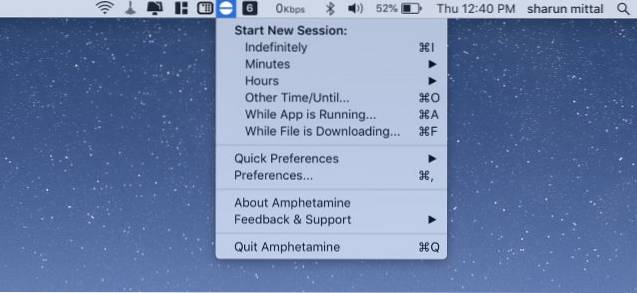
Ahí es donde la anfetamina es realmente útil. Es una utilidad gratuita para Mac que mantiene su Mac despierta incluso si no la está utilizando.. La aplicación es realmente útil y tiene muchas funciones. No solo le permite mantener su Mac despierto por tiempo, sino también por otros criterios, como las aplicaciones que se ejecutan en segundo plano, el archivo que se descarga y más. Si quieres una forma de mantener tu Mac despierta incluso cuando no la estás usando, esta es la aplicación que puede hacer eso por ti..
Instalar en pc: Libre
15. The Unarchiver: forma rápida de desarchivar archivos
Si bien macOS es excelente en muchas cosas, archivar y desarchivar archivos no es una de ellas. La mecánica nativa de desarchivar en macOS no es excelente y no es compatible con muchos formatos de archivo populares. Es por eso que siempre instalo la aplicación The Unarchiver cada vez que estoy en una Mac nueva. Es una aplicación para Mac pequeña e ingeniosa que puede desarchivar muchos tipos diferentes de archivos comprimidos..
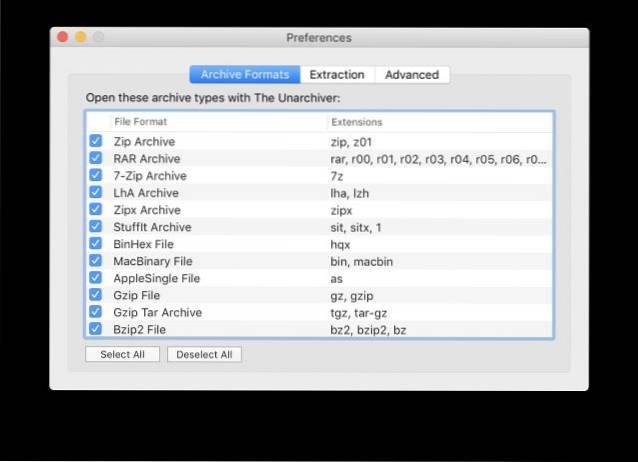
Los formatos de archivo admitidos incluyen formatos comunes como Zip, RAR, Tar, Gzip, BZip2 y más, junto con numerosos formatos antiguos, incluidos Stuffit, DiskDoubler, ARC y ARJ, entre otros. No hace falta decir que The Unarchiver puede manejar todas y cada una de las necesidades de archivo en macOS y es sin duda una de las aplicaciones imprescindibles para Mac..
Instalar en pc: Libre
16. 1Password: su administrador de contraseñas todo en uno
Una lista de aplicaciones esenciales de Mac estaría incompleta sin la inclusión de un administrador de contraseñas. Y con razón, ya que es algo con lo que cada uno de nosotros tiene que lidiar, nos guste o no. Cuando se trata de administrar contraseñas de manera eficiente, 1Password se destaca en la mayoría de los frentes. Esa es una de las razones por las que muchos usuarios de Mac lo adoran..
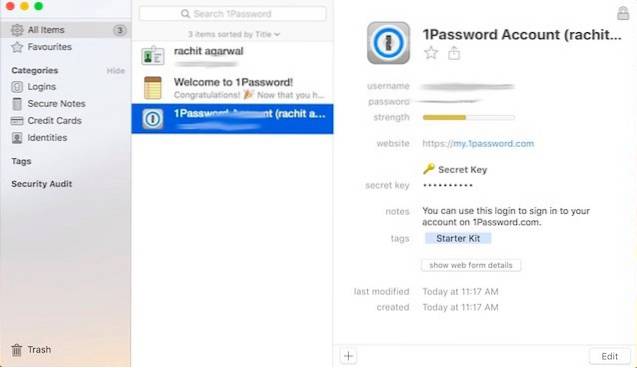
Con 1Password, puede crear contraseñas seguras para proteger sus cuentas en línea contra la piratería. Según sus necesidades, puede almacenar sus códigos secretos en diferentes categorías, incluidas cuentas bancarias, notas, tarjetas de crédito, inicios de sesión y más. Para una experiencia más simplificada, también puede usar etiquetas y favoritos para mantener toda su información perfectamente organizada.
Gracias a práctica función de llenado automático, 1Password le permite ingresar nombres de usuario, contraseñas, números de tarjetas de crédito y direcciones en sitios web con facilidad. Con una alerta oportuna, el administrador de contraseñas también le notifica cada vez que su información está expuesta en un sitio web comprometido. Más importante aún, sincroniza su información en todos los dispositivos para facilitar el acceso.
Instalar en pc: Prueba gratuita de 30 días, $ 3.99 / mes
17. Fantastical: una aplicación de calendario excepcionalmente intuitiva
Si bien no hay escasez de aplicaciones de calendario para Mac, es difícil mirar más allá de Fantastical. La aplicación está bellamente diseñada y le permite administrar eventos con un mejor control. Con una interfaz intuitiva, la aplicación de calendario le permite realizar un seguimiento de los próximos eventos de un vistazo.
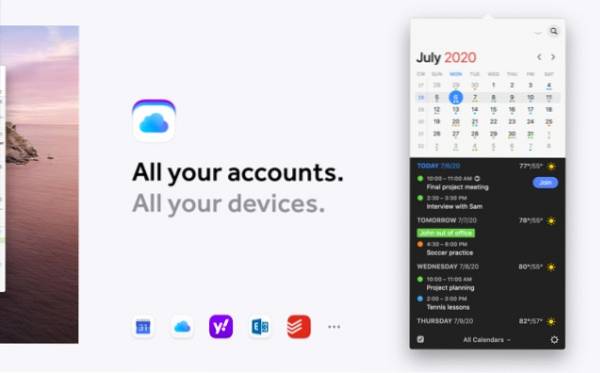
Según sus necesidades, puede navegar por diferentes calendarios incluidos días festivos, deportes, programas de televisión y más, para que pueda vigilarlos con facilidad. Otra característica notable de esta aplicación es la capacidad de activar / desactivar varios calendarios automáticamente cuando se va o llega a una ubicación. Esta ordenada automatización juega un papel vital al ofrecer una experiencia simplificada.
Con el soporte para Todoist y Google Tasks, puede vigilar sus tareas y completar las importantes antes de la fecha límite. Además, también le permite realizar un seguimiento de los eventos de Google Meet y Zoom para que pueda prepararse para una reunión específica y prepararse para ella con la preparación adecuada. Además, Fantastical también ofrece previsiones meteorológicas para ayudarle a planificar eventos teniendo en cuenta las condiciones meteorológicas..
Instalar: Gratis ($ 4,99)
18. Todoist: Toma el control de tus tareas y listas de tareas pendientes
Si a menudo te encuentras luchando para realizar tareas con la eficiencia deseada, deberías probar Todoist. La aplicación es bastante inteligente en términos de administrar listas de tareas y tareas. Con él, puede anotar tareas más rápido y mantenerlas perfectamente organizadas de acuerdo con sus necesidades.
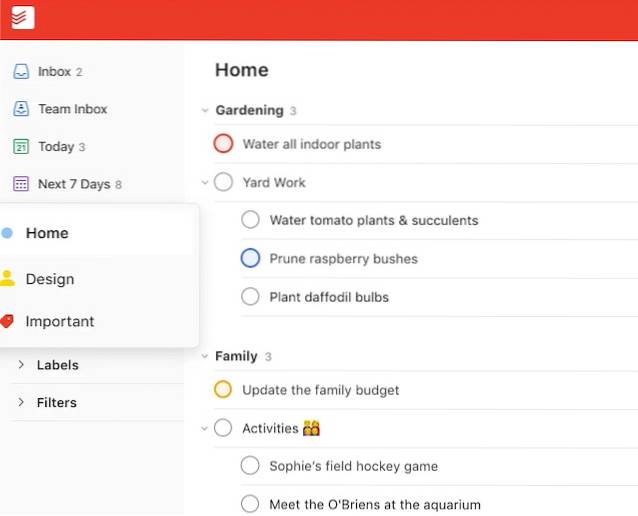
Todoist te permite establecer recordatorios personalizados para que no te olvides de realizar una tarea específica a tiempo. Además, también muestra las fechas de vencimiento para mantenerte alerta. Con la ayuda de las funciones prioritarias, puede priorizar sus tareas en función de su importancia. De esta manera, nunca se perderá las tareas que son urgentes o deben realizarse con la máxima prioridad. Además de todo, también muestra tendencias de productividad personalizadas para ayudarlo a determinar si su productividad está en la vía rápida o ha disminuido.
Además, puedes usar Todoist para colaborar en proyectos asignando tareas a otros. La integración con aplicaciones como Gmail, Google Calendar y Slack mejora aún más la colaboración. En pocas palabras, es una de las mejores aplicaciones de administración de tareas y listas de tareas para macOS..
Instalar: Gratis ($ 3.99)
19. ExpressVPN: Navegue por la Web de forma segura
En una época en la que la piratería es muy importante, una aplicación VPN puede ser de gran ayuda para salvaguardar la privacidad en línea. Y para este propósito, ExpressVPN ha sido durante mucho tiempo una apuesta confiable. Cuenta con una enorme red global con servidores VPN rápidos en 94 países.
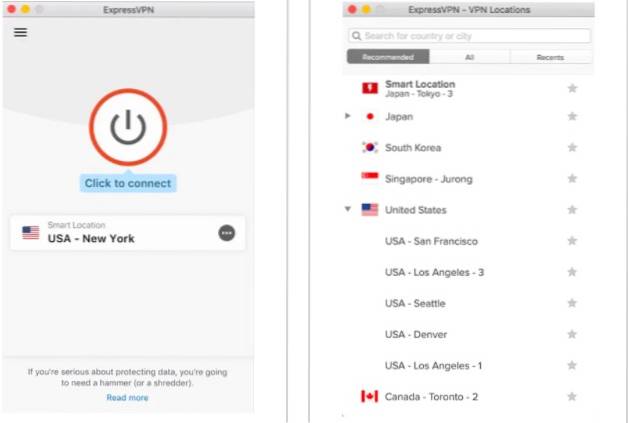
La aplicación oculta su dirección IP encriptando la red. Por lo tanto, los rastreadores de datos no pueden ver su información personal. No solo eso, también le permite eliminar restricciones de contenido y desbloquear contenido restringido geográficamente. Guárdelo para las ocasiones en las que desee ver un programa / película de Netflix que no esté disponible en su país o un sitio web que haya sido bloqueado en su región..
Además, ExpressVPN está disponible para múltiples plataformas, incluidas Mac, Windows, Linux, Android, iOS y Linux. Eso significa que puede usar este servicio VPN para navegar por la web de forma segura en todos los dispositivos sin tener que enfrentarse a problemas de incompatibilidad. Por último, ExpressVPN ofrece una prueba gratuita de 30 días. Después de eso, deberá actualizar a los planes premium (a partir de $ 12.95 / mes) para continuar.
Instalar en pc: Prueba gratuita de 30 días, $ 12.95 / mes
20. Dropbox: almacenamiento en la nube sin interrupciones
Por último, pero no menos importante, Dropbox merece un lugar en este resumen. La aplicación de almacenamiento en la nube le permite realizar copias de seguridad, sincronizar y compartir archivos con facilidad. Como su compatible con una amplia gama de formatos de archivo, la incompatibilidad nunca es un problema. Dependiendo de sus requisitos, puede crear tantas carpetas como desee para mantener todo organizado, incluidas fotos, videos y documentos..
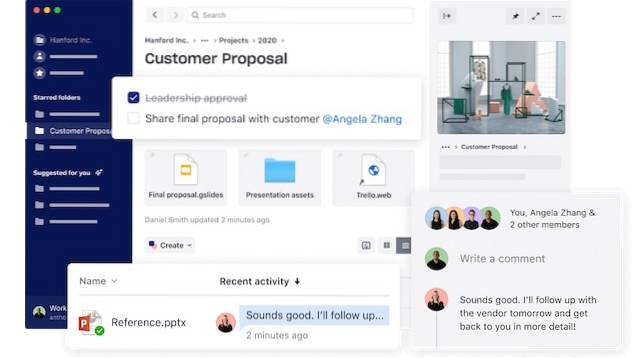
Otra característica notable que le da a Dropbox una ventaja sobre muchos otros rivales es la colaboración fluida. Gracias a la integración con herramientas como Slack y Zoom, puede colaborar fácilmente con sus colegas. En particular, la aplicación de almacenamiento en la nube también ofrece sugerencias sobre archivos y carpetas para que sea un poco más sencillo encontrar el contenido que necesita..
En el frente de la seguridad, Dropbox cifra sus archivos utilizando el Estándar de cifrado avanzado (AES) de 256 bits. Con la ayuda de Secure Sockets Layer (SSL) / Transport Layer Security (TLS), protege los datos en tránsito. Al ser compatible con todas las plataformas principales, incluidas macOS, Windows, Linux, iOS y Android, le garantiza la flexibilidad necesaria para administrar archivos en todos los dispositivos..
Tenga en cuenta que cuando se registra para obtener la cuenta básica gratuita, Dropbox ofrece solo 2 GB de almacenamiento gratuito. Deberá actualizar a los planes premium si desea tener más almacenamiento en la nube.
Instalar: Gratis ($ 9.99 / mes cuando se factura anualmente)
Bono: Apple TV: su aplicación de transmisión nativa para Mac
La mayoría de los servicios de transmisión como Netflix y Amazon Prime Video ofrecen solo aplicaciones web en macOS. Aunque es una decepción, no impide que aproveches al máximo las aplicaciones de entretenimiento..
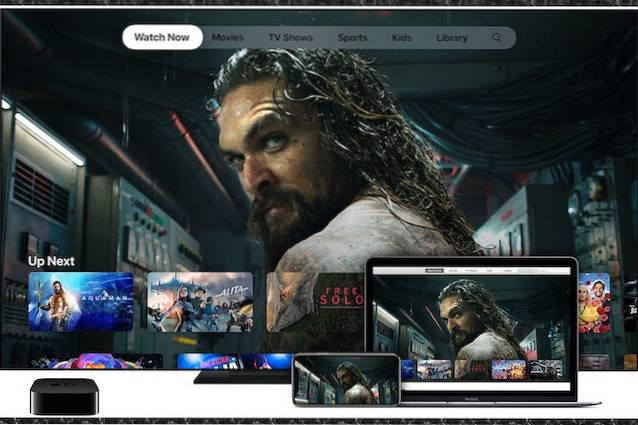
Si quieres tener una aplicación de entretenimiento útil, no busques más que Apple TV. Está diseñado para ser tu eje central para películas y programas de televisión. Puede usarlo para acceder al contenido de iTunes, su biblioteca, servicios de transmisión conectados y canales de suscripción. No hace falta decir que también es un lugar donde puede explorar todo el contenido de su Apple TV +.
Preguntas frecuentes
¿Qué aplicaciones debería tener en mi Mac??
En cuanto a qué aplicaciones debe elegir para su Mac, todo se reduce a sus necesidades. En primer lugar, descargue todas las aplicaciones esenciales (como las mencionadas en este resumen) que necesita. Después de eso, elija aplicaciones según su prioridad o requisitos específicos.
¿Se pueden usar las aplicaciones en una Mac??
macOS es una gran plataforma para aplicaciones. Por lo tanto, puede usar aplicaciones y también personalizarlas según sus requisitos.
¿Qué aplicaciones puedes obtener en una MacBook Air??
Como MacBook Air ejecuta macOS, puede descargar cualquier aplicación / software (en la mayoría de los casos) que se pueda ejecutar en el sistema operativo de escritorio..
¿Cómo obtengo aplicaciones de iPhone en mi MacBook??
Bueno, la forma más sencilla de obtener aplicaciones de iPhone en su MacBook (o para el caso en cualquier Mac) es iniciar Mac App Store -> buscar la versión macOS de las aplicaciones y luego descargarlas. Como las aplicaciones de iOS más populares están disponibles en todas las plataformas, puede obtenerlas en su dispositivo macOS.
Dicho esto, las cosas están a punto de cambiar. Con el lanzamiento de macOS Big Sur y el anuncio de ARM Macs, Apple ha confirmado que las aplicaciones de iPhone y iPad se ejecutarán en Mac. Por lo tanto, solo tiene que esperar aproximadamente un año y luego podrá ejecutar todas las aplicaciones de iPhone en su nueva Mac sin ningún problema..
Utilice estas aplicaciones esenciales de Mac para mejorar su flujo de trabajo
Eso termina nuestra lista de las mejores aplicaciones esenciales de Mac que debería instalar en 2020. Yo personalmente uso todas estas aplicaciones de Mac con regularidad, así que no tengo reparos en recomendarlas a ustedes. Consulte la lista y háganos saber cuáles son sus aplicaciones Mac favoritas de la lista. Además, comparta con nosotros su lista de aplicaciones esenciales de Mac escribiendo en la sección de comentarios a continuación..
 Gadgetshowto
Gadgetshowto



